Die Welt ist eine Arena der kontinuierlichen Verbesserung. Früher konnten sich die Menschen nur an einfachen Gadgets und Geräten erfreuen, die normalerweise üblich sind – Fernseher, Mobiltelefone (die nicht mehr so schön sind wie heute), Computer in niedrigeren Versionen und mehr. Mittlerweile werden der Öffentlichkeit viele Entwicklungen vorgestellt, es gibt mittlerweile Tablets, Laptops, Smart-TVs, Smart-Lautsprecher und natürlich Smartwatches.
Wenn Sie ein Apple-Musikliebhaber und eine Apple-Smartwatch-Benutzerin sind, ist dieser Beitrag genau das Richtige für Sie. Hier beschäftigen wir uns damit, wie Sie streamen können Apple Music-Songs auf einer Apple Watch auch wenn Sie kein iPhone haben.
Das Thema dieses Beitrags ist für manche Menschen, die ihr iPhone nicht ständig bei sich haben möchten, durchaus interessant und hilfreich. Wenn Sie eine Zeit lang außerhalb des Hauses joggen oder spazieren gehen und dabei Ihre Lieblingslieder von Apple Music hören möchten, ist das Mitführen eines iPhones eine große Belastung. Wenn Sie Ihre Apple Watch dabei haben, können Sie den erwähnten Ärger einfach vermeiden.
Aber wie machst du das? Bevor wir fortfahren, wollen wir uns zunächst einige grundlegende Dinge über die Apple Smartwatch ansehen.
Inhaltsverzeichnis Teil 1: Was ist Apple Watch?Teil 2: So streamen Sie Apple Music ganz einfach auf der Apple WatchTeil 3: Wie behalte ich alle Apple Music Songs, auch wenn das Abonnement abgelaufen ist?Teil 4: Alles zusammenfassen
Apple Watch ist ein intelligentes Gerät, das von Apple Inc. eingeführt und entwickelt wurde. Es gilt als Erweiterung des iPhones, da es für die Integration mit anderen Apple-Geräten oder iOS-Geräten konzipiert ist. Das Werkzeug oder Gerät wurde entwickelt, um die Fitness und Gesundheit der Personen zu überwachen, die es tragen werden. Mit dieser Apple Watch können Sie Ihren Gesundheitszustand überwachen lassen.

Darüber hinaus können Sie auch grundlegende Dinge tun, z. B. Textnachrichten senden, Anrufe tätigen, Ihre Kontaktliste oder Galerie überprüfen oder sogar Musik abspielen oder streamen, da eine Verbindung zum Internet oder WLAN-Netzwerk möglich ist. Du kannst Musik und Podcasts ohne iPhone hören.
Die Einführung der Apple Watch eröffnete den Menschen eine neue Möglichkeit, die Anwendungen auf iOS-Geräten jederzeit und überall zu genießen, indem sie sich einfach auf ihre Handgelenke verlassen. Sie können es zu einem recht hohen Preis oder Betrag erwerben, aber der Kauf würde sich auf jeden Fall lohnen. Es gibt Versionen, die erstellt wurden Apple Watch Series XNUMX die neueste (die im letzten September des Jahres 2019 gestartet wurde).
Nachdem wir nun mehr über die Apple Watch und einige ihrer erstaunlichen Funktionen erfahren haben, wenden wir uns nun der Vorgehensweise zu, wie man ganz einfach Apple Music-Songs auf seiner Apple Watch streamen kann.
Damit Sie jederzeit und überall Apple Music-Songs hören können, unabhängig davon, ob Sie über eine Internetverbindung verfügen oder nicht, müssen Sie natürlich ein Konto erstellen.
Sie können Songs auch dann anhören, wenn Sie keine Internetverbindung haben, wenn Sie die monatliche Premium-Mitgliedschaft von Apple Music abonniert haben. Wenn Sie ein Abonnement abschließen, müssen Sie jeden Monat einen bestimmten Betrag zahlen. Warum nicht, wenn Sie die Vorteile genießen, die Apple Music bietet, oder?
Hier sind die grundlegenden Schritte, die Sie ausführen müssen.
Nachfolgend finden Sie die kurzen Details für jeden der vier angegebenen Schritte.
Als Erstes müssen Sie sicherstellen, dass Sie die Apple Music-Anwendung auf Ihrem iPhone haben. Öffnen Sie es und starten Sie es. In diesem Schritt können Sie entweder zuvor erstellte Playlists auswählen, die Sie später mit Ihrer Apple Watch synchronisieren, oder eine neue Playlist erstellen.
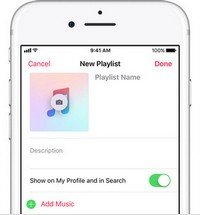
Sobald Sie eine Playlist erstellt haben oder bereits eine der erstellten Playlists ausgewählt haben, können Sie nun mit der Synchronisierung der Songs in dieser Playlist mit Ihrer Apple Watch fortfahren. Für eine erfolgreiche Synchronisierung sollten Sie zwei Dinge beachten: Sie sollten Bluetooth auf Ihrem iPhone einschalten und Ihre Apple Watch sollte sich im Lademodus befinden.
Sobald Sie sicher sind, können Sie nun auf die Registerkarte „Meine Uhr“ tippen und anschließend auf die Schaltfläche „Musik“ und dann auf „Musik hinzufügen“ klicken. Jetzt können Sie einfach die zuletzt ausgewählte Wiedergabeliste zum Synchronisieren auswählen.
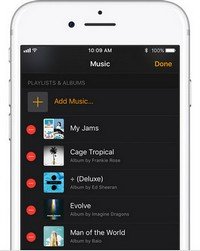
Als nächstes steht auf der Liste das Koppeln eines Lautsprechers oder Kopfhörers mit Ihren Apple Watches, um das endlose Hörerlebnis zu beginnen. Sie können die Kopplung durchführen, indem Sie einfach beide Geräte in den Kopplungsmodus versetzen. Gehen Sie in Ihrer Apple Watch auf die Schaltfläche „Einstellungen“ und dann auf „Bluetooth“. Wählen Sie unter „Geräte“ einfach Ihre Kopfhörer oder einen beliebigen Lautsprecher aus.
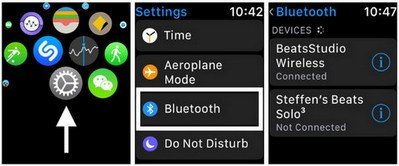
Die letzte und nicht die letzte Liste besteht natürlich darin, all die Apple-Musiklieder, die Sie lieben, mit Ihrer Apple Watch zu genießen. Lassen Sie die Lieder abspielen, auch wenn Sie spazieren gehen oder einfach nur laufen und ein bisschen joggen
Nachdem Sie gelernt haben, wie Sie mit Ihrer Apple Watch Ihre Lieblingslieder von Apple Music abspielen und streamen können, geben wir Ihnen einige zusätzliche Informationen! Möchten Sie herausfinden, wie Sie all diese Apple-Songs auch dann behalten können, wenn Ihr Apple Music-Abonnement abgelaufen ist? Lesen Sie den nächsten Teil weiter, wenn Sie neugierig zu sein schienen!
Sie müssen sich absolut keine Sorgen machen, falls Ihr Apple Music-Abonnement bald endet. Du kannst sogar Behalten Sie die Songs, wenn Sie abbrechen Apple-Musik. Hier stellen wir eine Anwendung vor, mit der Sie Apple Music-Songs herunterladen können. Der Name des Tools ist DumpMedia Apple Musikkonverter.
DumpMedia Apple Music Converter ist ein großartiges Tool, mit dem Sie den DRM-Schutz (Digital Rights Management) von Apple Music-Songs entfernen können. Da Apple Music-Songs DRM-geschützt sind, ist dies für Benutzer nicht möglich Laden Sie die Songs herunter direkt herunterladen und auf anderen nicht autorisierten Geräten abspielen lassen. Aber darüber müssen Sie sich keine Sorgen machen.
Darüber hinaus mit diesem DumpMedia Mit dem Apple Music Converter können Sie so viele Apple Music-Songs konvertieren und zum Offline-Streaming herunterladen, wie Sie möchten! Außerdem müssen Sie eine Möglichkeit haben, diese Songs mit Freunden zu teilen, ohne sich um Dateiformate kümmern zu müssen, da dieser Konverter auch die Konvertierung von Dateien durchführen kann!
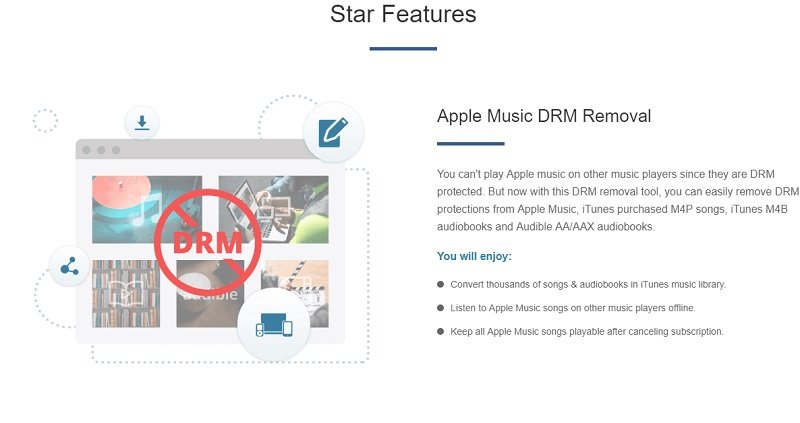
Wenn Sie sich Sorgen über das Verfahren machen, das Sie durchführen müssen, denken Sie nicht viel darüber nach, da wir natürlich auch die in diesem Beitrag erforderlichen Schritte besprechen werden.
Hier sind die.
Hier sind die einfachen Anleitungen, um dies zu verwenden DumpMedia Apple Musikkonverter.
Lassen Sie uns diese 3 Schritte weiter untersuchen.
Das müssen wir natürlich sicherstellen DumpMedia Apple Music Converter wurde heruntergeladen und auf Ihrem PC installiert. Nach der Installation öffnen und starten Sie das Programm. Sobald das Programm gestartet ist, wird auch iTunes aktiviert. Sie brauchen sich darüber keine Sorgen zu machen, fahren Sie einfach mit dem Vorgang fort. Aktivieren Sie im Menü „Bibliothek“ das Kontrollkästchen „Musik“, wenn Sie Ihre Songs kopieren möchten.
Sobald Sie fertig sind, sehen Sie nun alle in Ihrer iTunes-Mediathek gespeicherten Titel und Wiedergabelisten. Um die Songs auszuwählen, die heruntergeladen und konvertiert werden sollen, können Sie entweder die Kontrollkästchen direkt daneben aktivieren oder die Suchleiste verwenden, um die spezifischen Songs, die Sie herunterladen möchten, einfach zu finden.
Kostenlos herunterladen Kostenlos herunterladen
Der nächste Schritt, der durchgeführt werden sollte, besteht darin, die Einstellungen der resultierenden Ausgabe anzupassen. Sie können jedes beliebige Format aus den aufgelisteten Formaten auswählen. Die Anwendung unterstützt viele DRM-freie Formate, darunter MP3. Dies unterstützt auch die Formate AC3, M4A, M4R, AIFF, FLAC, AU und sogar MKA.
Auswahl MP3 oder ein anderes Format, da das Ausgabeformat natürlich von Ihnen abhängt. Mit dem Tool können Sie auch andere Optionen wie die Bitrate und die Abtastrate ändern. Sie können die resultierende Datei auch umbenennen. In diesem Schritt müssen Sie auch den Ausgabepfad oder den Zielspeicherort angeben, an dem die Dateien gespeichert werden.

Nachdem alle für die Personalisierung oder Anpassung gewünschten Anpassungen vorgenommen wurden, ist der letzte Schritt nun der Konvertierungsprozess. Sie können einfach auf die Schaltfläche "Konvertieren" klicken, die sich in der unteren rechten Ecke des Bildschirms befindet.

Wenn Sie diese Schritte ausführen, werden die von Ihnen geliebten Apple Music-Songs jetzt auf Ihrem PC gespeichert. Jetzt müssen Sie nur noch die Synchronisierung mit Ihrem iPhone durchführen, um die im zweiten Teil dieses Beitrags genannten ersten Schritte ausführen zu können.
Sie müssen die grundlegenden Schritte zum Streamen oder Abspielen von Apple-Musiktiteln mit Ihrer Apple Watch lernen, auch wenn Sie Ihr iPhone nicht in Ihrer Nähe haben. Abgesehen von diesem Verfahren müssen Sie auch etwas darüber lernen DumpMedia Apple Musikkonverter und wie Sie damit alle Apple Music-Songs auf Ihrer Apple Smartwatch behalten können, auch wenn Ihr Abonnement abgelaufen ist.
Haben Sie weitere Empfehlungen? Was denkst du über diesen Beitrag?
